Овај чланак дели најбоље могуће начине за преузимање и инсталирање ажурираног драјвера за ДисплаиЛинк на рачунар са оперативним системом Виндовс 10/Виндовс 11 како бисте спречили досадне проблеме са више монитора.
Подешавање више монитора постало је веома популаран начин да се побољша продуктивност и више задатака на рачунару. Генерално, корисници верују Синаптицс ДисплаиЛинк производима за подешавање са више монитора. Међутим, више монитора можда неће исправно функционисати на вашем Виндовс 10/Виндовс 11 уређају ако на вашем рачунару није преузет и инсталиран ажурирани ДисплаиЛинк драјвер.
Драјвер је посредник између вашег рачунара и ДисплаиЛинк УСБ графике како би помогао несметаном функционисању уређаја. Без одговарајућег и компатибилног драјвера, можете завршити са досадним проблемима са више монитора.
Стога, овај чланак представља једноставан водич за преузимање ДисплаиЛинк драјвера, његово инсталирање и ажурирање на Виндовс 11/Виндовс 10. Дозволите нам да почнемо са тим без губљења вашег драгоценог времена.
Једноставне методе за преузимање, инсталирање и ажурирање ДисплаиЛинк драјвера
Постоји много метода за преузимање ДисплаиЛинк драјвера за Виндовс 10/Виндовс 11, инсталирање и ажурирање истог. Хајде да их погледамо један по један.
Метод 1: Преузмите управљачки програм ДисплаиЛинк са званичне веб странице
Званична веб локација Синаптицс је један од најпоузданијих извора за преузимање и инсталирање ажурирања управљачког програма ДисплаиЛинк. Можете да пратите ове кораке да бисте преузели и инсталирали ажурирани драјвер са званичног сајта Синаптиц-а.
- Иди на званична веб страница Синаптицс-а.
- Сада, бирај Преузимања из горњег менија.

- Изаберите свој оперативни систем, тј. Виндовс из одељка Индивидуални инсталатери.
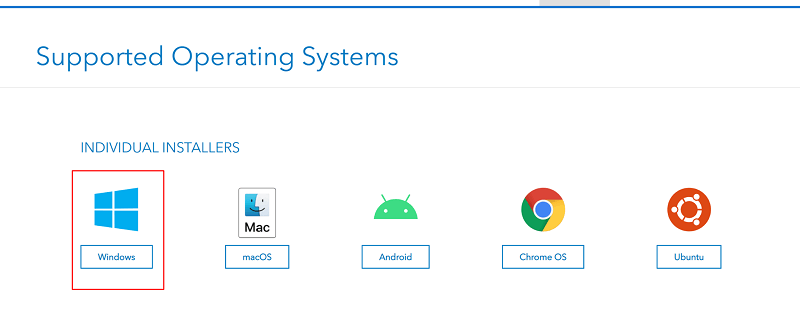
- Померите страницу надоле и кликните на дугме за Преузимање најновији ДисплаиЛинк драјвер за Виндовс 10/Виндовс 11.
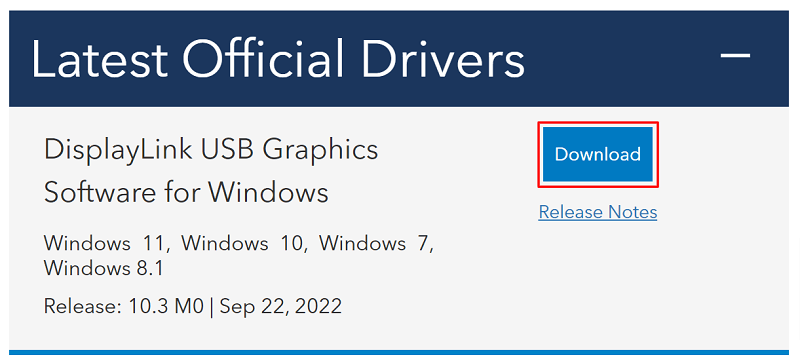
- Двапут кликните на преузету датотеку и пратите упутства за инсталирање драјвера на рачунар.
Такође прочитајте: Преузимање и ажурирање управљачког програма УСБ на рс232 за Виндовс
Метод 2: Преузмите ажурирање управљачког програма ДисплаиЛинк из Девице Манагер-а
Услужни програм Девице Манагер за Виндовс 10/Виндовс 11 вам омогућава да преузмете и инсталирате најновији ДисплаиЛинк драјвер. Можете пратити доленаведена упутства да бисте добили потребан драјвер кроз Менаџер уређаја.
- Кликните десним тастером миша на Старт/Виндовс икону и изаберите Менаџер уређаја из менија који се појави.

- Кликните на УСБ адаптери за екран категорију да видите њен садржај. Ако тамо не видите ДисплаиЛинк драјвер, можете га пронаћи у Остали уређаји одељак.
- Кликните десним тастером миша на ДисплаиЛинк возач и изаберите Ажурирати драјвер из контекстног менија.

- Изаберите опцију која дозвољава Управљачу уређаја Тражите аутоматски ажурирани софтвер драјвера. У оперативном систему Виндовс 11 ова опција се зове Аутоматски тражи драјвере.

- Сачекајте да се заврши процес преузимања и инсталације драјвера.
- Након што завршите горњи процес, поново покрените рачунар.
Белешка: Као што видите, Девице Манагер има две опције за преузимање и инсталирање потребних драјвера. О првој опцији смо разговарали у горњим корацима. Ако желите да користите другу опцију, прво морате да преузмете датотеку драјвера са Синаптиц-а званичну веб локацију, а затим изаберите опцију „Претражи мој рачунар за софтвер управљачког програма“ у уређају Менаџер. Након тога, можете пратити упутства на екрану да пронађете преузету датотеку и инсталирате потребан драјвер.
Такође прочитајте: Преузимање и ажурирање управљачког програма за УСБ екран Фресцо Логиц за Виндовс
Метод 3: Ажурирајте оперативни систем свог уређаја
Ажурирање оперативног система такође преузима и инсталира потребне драјвере. Дакле, можете да ажурирате свој ОС да бисте преузели и инсталирали ажурирани ДисплаиЛинк драјвер за Виндовс 10/11. У наставку је како то учинити.
- Притисните Виндовс и И тастере на тастатури одједном да бисте покренули мени Подешавања.
- Изабери Ажурирање и безбедност из доступних подешавања.

- Изаберите Провери ажурирања опција.

- Преузмите и инсталирајте препоручено ажурирање ОС-а (укључујући ажурирања управљачких програма).
- На крају, поново покрените рачунар да бисте довршили горњи процес.
Такође прочитајте: Преузимање и ажурирање УСБ 3.0 драјвера за Виндовс
Метод 4: Преузмите ажурирање управљачког програма ДисплаиЛинк и инсталирајте га аутоматски (препоручено)
Као што многи корисници (укључујући и нас) осећају, горе наведени методи за преузимање и инсталирање ажурираних драјвера су помало гломазни. Имамо добру препоруку ако и ви мислите исто.
Предлажемо да преузмете, инсталирате и ажурирате драјвере користећи поуздан алат као што је Бит Дривер Упдатер. Овај софтвер вам омогућава да аутоматски преузмете и инсталирате сва ажурирања управљачких програма само једним кликом.
Штавише, софтвер Бит Дривер Упдатер се може похвалити многим корисним функцијама, као што су убрзање брзине преузимања драјвера, прављење и враћање резервне копије драјвера, заказивање скенирања и још много тога.
Можете преузети и инсталирати овај невероватан софтвер са доле наведене везе.
Након инсталирања софтвера, у року од неколико секунди, добићете листу која приказује све застареле драјвере. Можете Ажурирај све ови драјвери аутоматски једним кликом на дугме да то ураде.
Ако сматрате да је прикладно да ажурирате само ДисплаиЛинк драјвер, можете да користите Ажурирање сада дугме које је доступно поред њега. Међутим, препоручујемо да ажурирате све застареле драјвере да бисте добили најбоље перформансе свог рачунара.
Такође прочитајте: Пролифиц УСБ то Сериал Дривер Преузимање и ажурирање
Преузето и инсталирано ажурирање управљачког програма ДисплаиЛинк
Кроз овај чланак смо вас упознали са најбољим могућим методама за преузимање ДисплаиЛинк драјвера за Виндовс 11/Виндовс 10, инсталирање и ажурирање. Можете користити било који метод из горњег водича да бисте добили потребан драјвер.
Међутим, ради ваше удобности и да бисте обезбедили најбоље перформансе вашег рачунара, предлажемо да аутоматски ажурирате драјвер помоћу Бит Дривер Упдатер-а.
Ако знате за било који други бољи начин за преузимање, инсталирање и ажурирање управљачких програма или имате било каква питања, можете их поделити преко одељка за коментаре.